
Siempre se habla muy bien de los dispositivos Android. Es posible que sea por sus precios asequibles, su núcleo de código abierto o sus muchísimas aplicaciones fáciles de instalar desde la Play Store.
Sin embargo, los Android no son perfectos. A veces tienen bugs o problemas raros que hacen que se te borren los mensajes de WhatsApp. Si llegaste a aquí justo por eso, no entres en pánico. Hay formas de recuperarlos.
Si bien la app de WhatsApp no tiene ningún tipo de opción que te permita recuperar mensajes o chats eliminados, puedes restaurarlos con una copia de seguridad o con un programa de recuperación.
En este artículo, te enseñaremos varios métodos de cómo recuperar mensajes borrados de WhatsApp en Android. ¡Sigue leyendo para solucionar tu problema!
Desinstalar WhatsApp para recuperar mensajes de WhatsApp borrados en Android
Los pasos sobre cómo restaurar tus chats de WhatsApp en Android son simples. Solo tienes que desinstalar y volver a instalar la aplicación. Pero antes de hacerlo, es necesario hacer una copia de seguridad de tus chats en Google Drive o de forma local en tu dispositivo. Si ya has hecho eso, entonces puedes proceder a desinstalar la aplicación. Si quieres recuperar los mensajes borrados de WhatsApp desde tu copia de seguridad en Google Drive, así es como debes hacerlo.
Recuperación desde la copia de seguridad de Google Drive
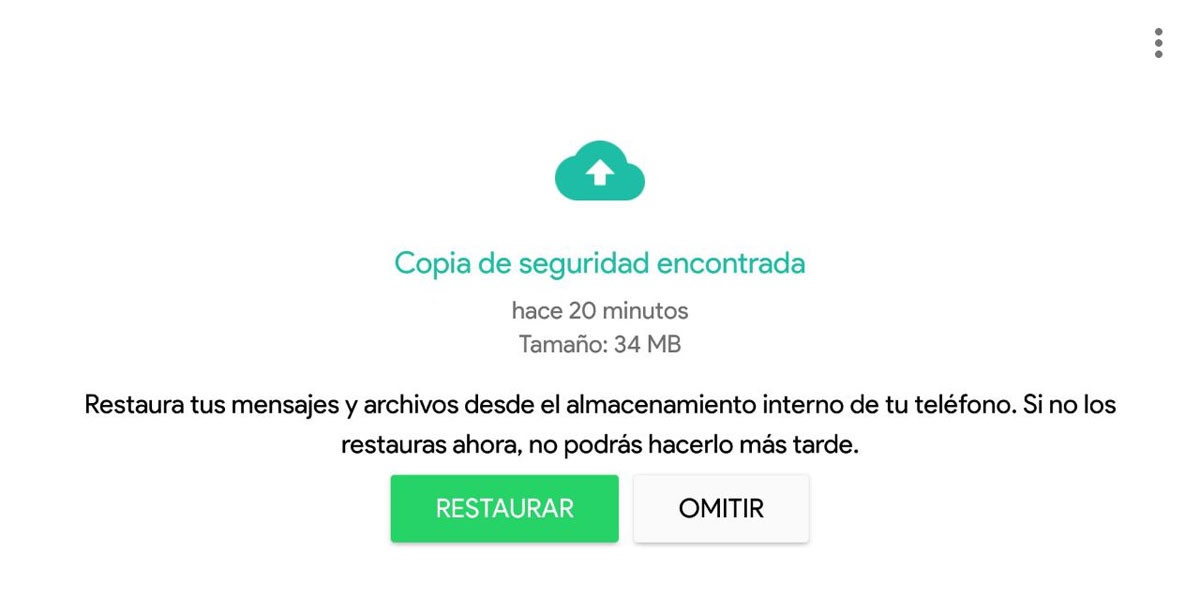
Para recuperar con Google Drive tus chats de WhatsApp eliminados, debes haberlos subido previamente a esta nube. Es decir, tenías que haber configurado en WhatsApp la copia de seguridad que puede ser diaria, semanal o mensual. Si estás seguro de que tienes una copia de seguridad en Google Drive de tu WhatsApp, entonces procede con los siguientes pasos, si no, intenta la recuperación desde una copia de seguridad local.
- Desinstala WhatsApp de tu dispositivo y elimina las carpetas que deja usando un administrador de archivos.
- Ve a la Play Store y descarga otra vez WhatsApp.
- Después de que se instale WhatsApp en tu móvil, ábrela e introduce tus datos correctamente.
- Luego de proporcionar tus datos, se te pedirá que restaures tus chats.
- Pincha en restaurar para recuperar tus mensajes eliminados gracias a Google Drive.
Recuperación desde la copia de seguridad local
Si tu mensaje de WhatsApp eliminado no tiene una copia de seguridad en Google Drive, es posible que tu Android tenga una copia de seguridad local que almacena automáticamente hasta 25 megabytes de datos para cada aplicación. Esta copia de seguridad local es un backup por defecto que viene con todos los dispositivos Android. Es muy útil cuando no has activado el almacenamiento en la nube.
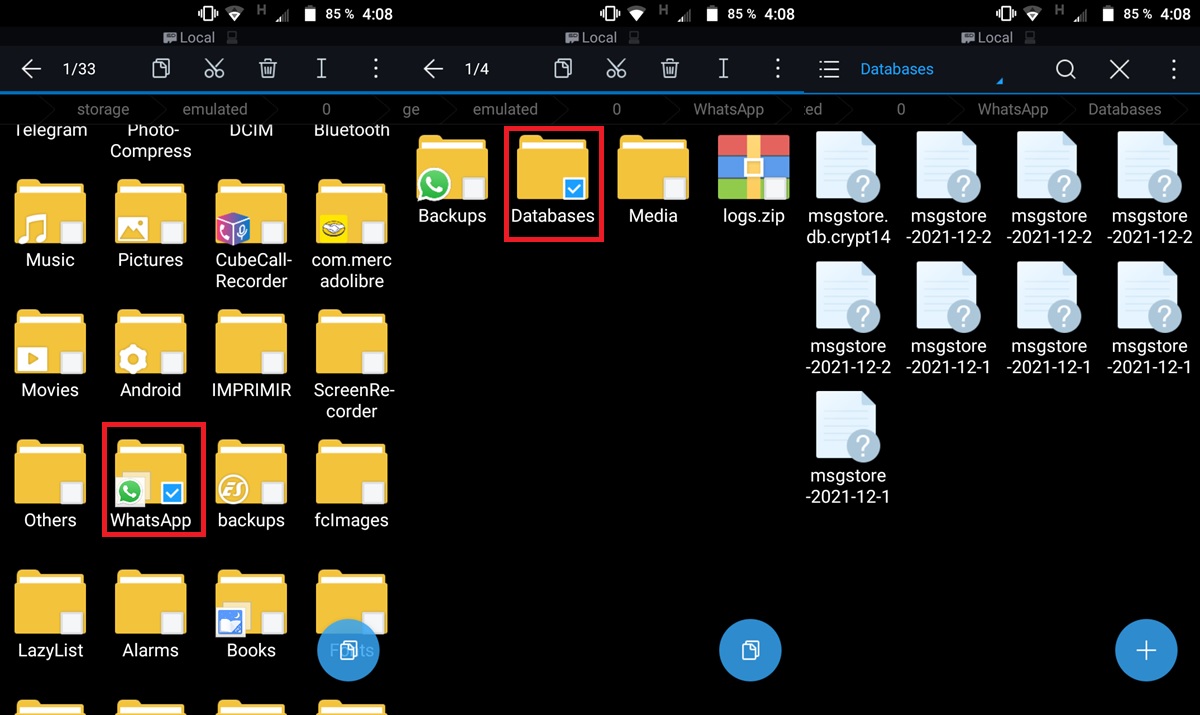
Para restaurar los chats de WhatsApp eliminados desde la copia de seguridad local, haz lo siguiente:
- Ve al administrador de archivos de tu dispositivo y selecciona WhatsApp.
- Entra en la carpeta «database».
- Desplázate hacia abajo hasta encontrar el archivo «msgstore».
- Cambia el nombre del archivo de msgstore.db.crypt12 a msgstore_BACKUP.db.crypt12.
- Ahora, busca el archivo llamado «msgstore-YY-MM-DD.1.db.crypt12».
- Cambia el nombre del archivo a msgstore.db.crypt12.
- Desinstala la aplicación de WhatsApp de tu dispositivo y vuelve a instalarla desde la Play Store.
- Introduce tus datos como siempre.
- Selecciona Restaurar en la pantalla cuando se te pida que restaures los chats.
- Como no hay copia de seguridad en la nube, los chats se restauran desde la copia de seguridad local del dispositivo.
Recuperación desde una copia de seguridad local menos reciente
Cuando hablamos de una copia de seguridad local menos reciente, nos referimos a una que contiene una versión del chat que no es reciente. Los pasos que hay que seguir para restaurarla no son tan diferentes a los de la recuperación desde una copia de seguridad local reciente.
- En primer lugar, descarga una aplicación de gestión de archivos. Pero como los dispositivos Android ya vienen con una, seguramente no será necesario.
- Ve a la opción de almacenamiento, ya sea el almacenamiento local o la tarjeta SD.
- Busca la carpeta «WhatsApp» y dentro de ella selecciona «database».
- En esa carpeta hay un archivo llamado «msgstore-YY-MM-DD» que debes renombrar como «msgstore.db.crypt12».
- Desinstala la aplicación de WhatsApp y vuelve a instalarla.
- Pulsa en Restaurar cuando se te pida después de introducir tus datos. Así se restaurarán tus mensajes de WhatsApp eliminados desde una copia de seguridad local menos reciente.
Nota: si existe una versión anterior del cifrado en tu dispositivo, por ejemplo, encrypt9, no cambies el número de protocolo. Déjalo como está.
Mira los mensajes eliminados de WhatsApp con solo pulsar un botón
En ocasiones, no es posible restaurar un chat de WhatsApp en Android a través de las distintas copias de seguridad. Este podría ser el caso si tus chats ya no existen en Google Drive o en una copia de seguridad local.
Si estás en esa situación, tu única solución es utilizar un programa de recuperación. Este tipo de programas te permiten recuperar documentos borrados, corruptos o inaccesibles desde una opción de almacenamiento. Un ejemplo es iMyFone ChatsBack que es capaz de recuperar los mensajes, las fotos, los vídeos y otros documentos enviados o recibidos en WhatsApp, tanto si se ha realizado una copia de seguridad como si no.
Ventajas de iMyFone ChatsBack
Con iMyFone ChatsBack, los mensajes borrados de WhatsApp pueden ser recuperados fácilmente, desde una copia de seguridad en la nube o desde un backup del dispositivo. Tiene una opción que te permite tener una vista previa de los archivos antes de su recuperación. Los archivos recuperados se pueden almacenar tanto en el PC como en el dispositivo Android. ¡Y también funciona para los usuarios de iOS!
Pasos para usar ChatsBack y ver / recuperar mensajes de WhatsApp eliminados
Hay cuatro tipos de modos de recuperación en iMyFone ChatsBack. Puedes recuperar desde el almacenamiento del dispositivo, Google Drive, iTunes o desde el historial de iMyFone ChatsBack sin desinstalar la aplicación de WhatsApp. Obviamente, la recuperación desde iTunes no está disponible para los usuarios de Android.

- Inicia el programa en tu PC y elige el modo de recuperación que quieras.
- Conecta tu móvil Android al PC con un cable USB y haz clic en Inicio para escanear tu dispositivo.
- El programa sacará todos los datos que se almacenan automáticamente en el historial de su base de datos.
- Después de escanear el dispositivo, pincha en Siguiente para analizar la base de datos.
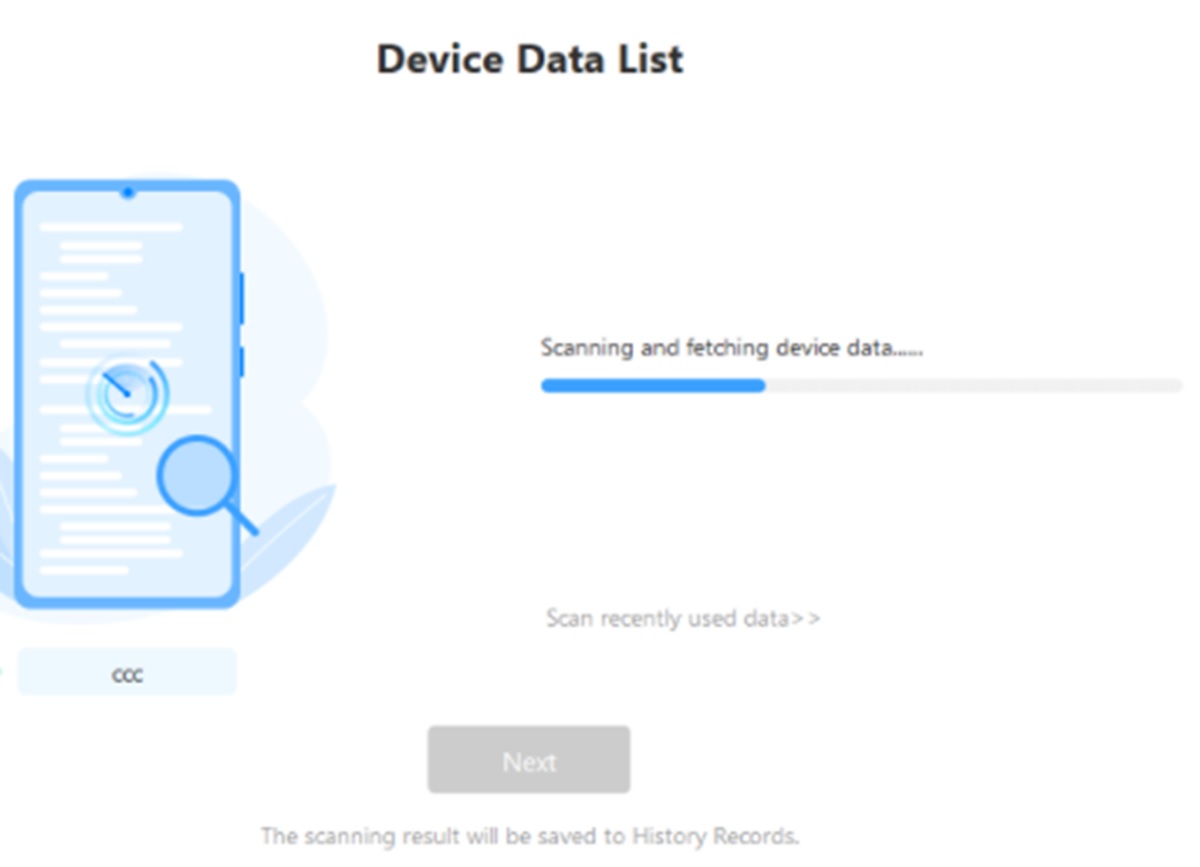
- Ahora coloca tu número de teléfono con el correspondiente código de tu país.
- A continuación, se enviará un mensaje al número de teléfono para verificarlo.
- Elige la base de datos que quieres que el programa analice.
- Revisa la vista previa de los datos y recupera los mensajes de WhatsApp, ya sea en tu dispositivo o en tu PC.
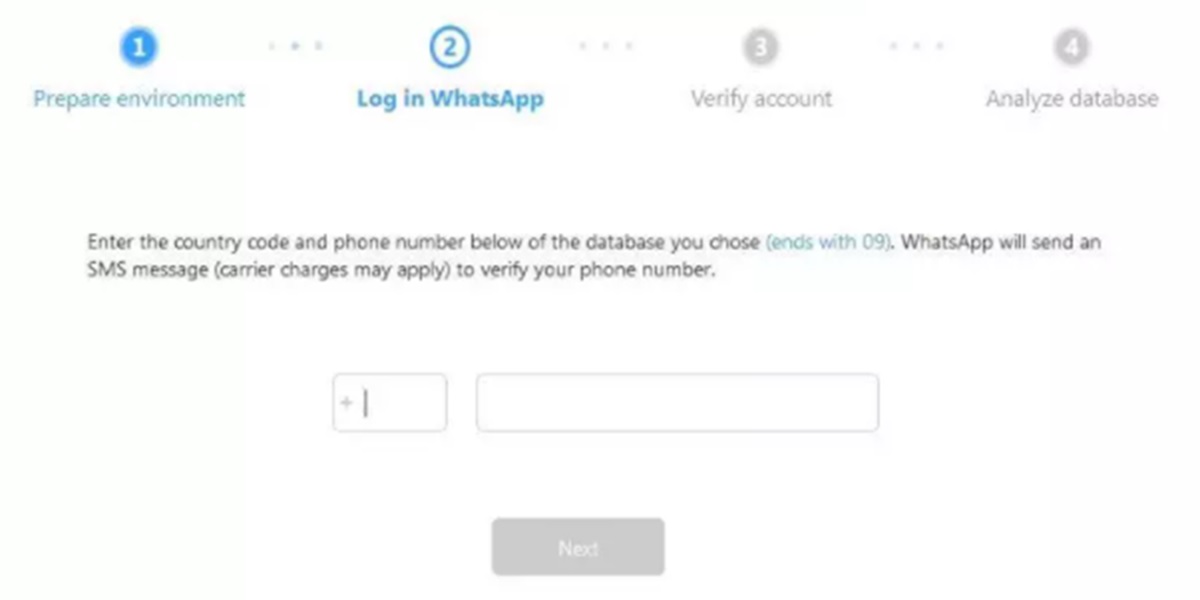
- Para la recuperación en el PC, elige el formato de archivo y la ubicación en el almacenamiento.
- Para recuperar en el dispositivo, haz clic en Iniciar.
- Se instalará una versión antigua de WhatsApp en tu dispositivo para restaurar los chats.
- Para no perder los chats recientes, asegúrate de que tienes una copia de seguridad de tu WhatsApp antes de realizar este proceso.
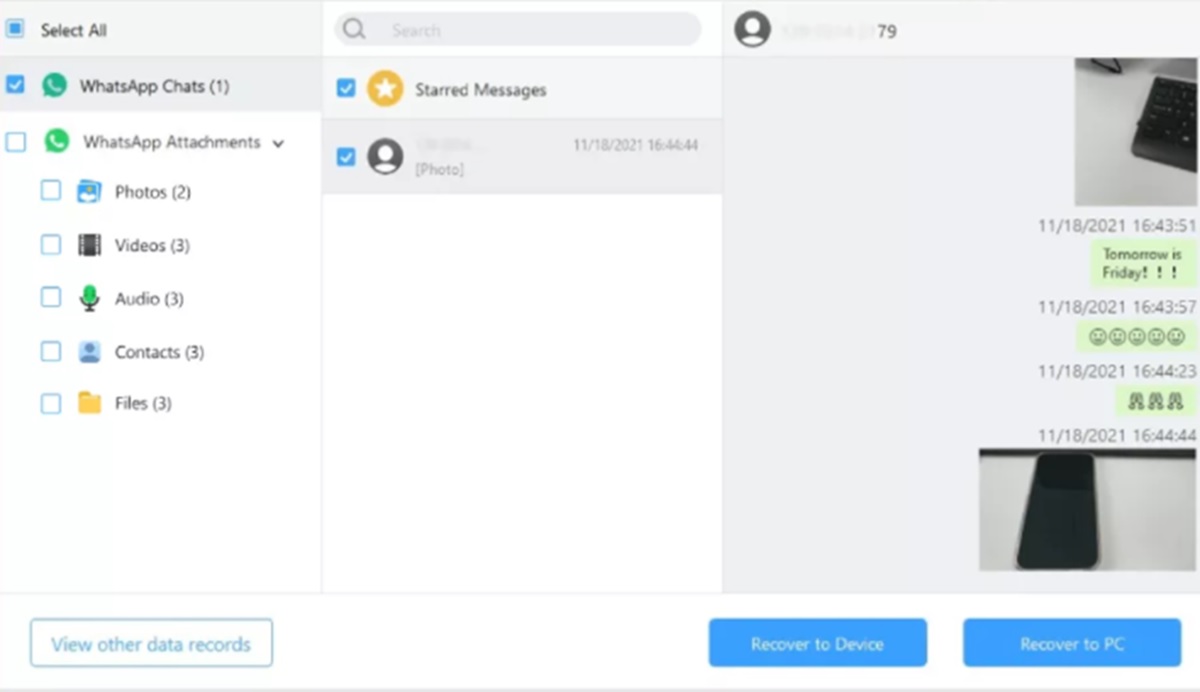
El proceso de recuperación es el mismo para cada uno de los otros modos. Sin embargo, tienes que iniciar sesión en tu cuenta de Google para poder recuperar los mensajes borrados de WhatsApp desde Google Drive.
Consejos Pro: cómo hacer una copia de seguridad de los mensajes de WhatsApp eliminados en Android
Ahora que ya recuperaste tus mensajes de WhatsApp eliminados, seguramente no los quieras perder de nuevo. Entonces deberías hacer una copia de seguridad de ellos. En este caso, tienes tres opciones: subir los chats a Google Drive, exportarlos a tu PC o escanearlos con iMyFone ChatsBack.
Hacer una copia de seguridad de los mensajes de WhatsApp en Google Drive
Google ofrece espacio gratis a sus usuarios con cuenta de Google para hacer backups. Si tienes una cuenta de Google activa en tu dispositivo y espacio suficiente en ella, puedes subir tus chats al almacenamiento en la nube para respaldarlos, siempre y cuando haya acceso a una conexión a Internet estable.
- Abra WhatsApp en tu móvil.
- Ve a los Ajustes (pulsa los tres puntos verticales de la esquina).
- Selecciona Chats en los ajustes.
- Entra en la opción de Copia de seguridad y selecciona Guardar en Google Drive.
- A continuación, selecciona la frecuencia de la copia de seguridad, ya sea diaria, semanal o mensual.
- Elige la cuenta que quieres utilizar para la copia de seguridad.
- Después, toca en Guardar usando para escoger si quieres que solo se haga el backup con WiFi o con datos móviles y WiFi.
- Presiona en Aceptar para completar el proceso. Así los chats se respaldarán automáticamente en la nube, según la frecuencia seleccionada.
Si seleccionas «Nunca» en la opción de frecuencia de la copia de seguridad, tendrás que hacerla tú mismo manualmente. El procedimiento sigue siendo el mismo:
- Ve a los Ajustes de tu WhatsApp.
- Entra en Chats y selecciona Copia de seguridad.
- Selecciona Guardar en Google Drive > Solo cuando toco Guardar.
- Por último, pincha en Guardar para hacer la copia de seguridad manual.
Para mayor seguridad, WhatsApp cuenta con cifrado de extremo a extremo para los datos. Si quieres proteger tus datos de terceros, debes activar esta opción. Se hace desde los Ajustes > Chats.
- Entra en Copia de seguridad.
- Ve al cifrado de extremo a extremo y actívalo.
- Crea una contraseña para utilizar el cifrado.
- Presiona en Crear para añadir el cifrado a tus chats en la copia de seguridad.
Exportar una conversación entera de WhatsApp al PC
De la misma manera que puedes subir todos tus chats a un servicio de almacenamiento en la nube, también puedes exportar una conversación entera de WhatsApp a tu PC. De esta forma, tendrás una copia de seguridad extra en caso de que no puedas acceder a tu teléfono. Es posible exportar tanto los chats individuales como los chats de grupo.
- Abre el chat que quieres exportar en tu WhatsApp.
- Presiona el icono de opciones (el de los tres puntos).
- Toca en Más.
- Selecciona Exportar chat.
- Elige si quieres exportar el chat con o sin contenido multimedia adjunto.
- La conversación de WhatsApp se enviará por correo electrónico en formato .TXT.
- Este archivo con el chat lo puedes descargar en tu PC y luego respaldarlo donde tú quieras.
Escanear tu WhatsApp con iMyFone ChatsBack
Puedes escanear tus conversaciones de WhatsApp con iMyFone ChatsBack para almacenarlas en los registros del historial. De este modo, podrás recuperar tus datos cuando se eliminen de tu dispositivo.
- Conecta tu móvil a tu PC luego de abrir el programa.
- Escanea tu dispositivo para recoger los datos.
- Cuando el escaneo haya finalizado, haz clic en Siguiente.
- Se te pedirá que concedas permiso a ChatsBack para analizar tu base de datos.
- Introduce tu código de país y número de teléfono.
- Se enviará un código de verificación a tu número de teléfono para verificarlo.
- El programa analizará tu base de datos después de la verificación.
- Una vez que los datos hayan sido analizados por iMyFone ChatsBack, puedes previsualizar y recuperar dichos datos cuando quieras desde la copia de seguridad de la base de datos.

¡Recupera tus mensajes borrados de WhatsApp como tú quieras!
Como pudiste darte cuenta, hay muchísimas formas de recuperar mensajes borrados de WhatsApp en Android. Se puede hacer con una copia de seguridad local o con Google Drive. Sin embargo, claramente el mejor método para recuperar mensajes de WhatsApp es usando el programa iMyFone ChatBack. Es más fácil de usar y los mensajes recuperados con él pueden ser compartidos y vistos como tú desees.
Así que, si estás pensando en cómo recuperar los mensajes borrados de WhatsApp en Android sin desinstalar nada, visita su página web para descargar este programa ya mismo.
















